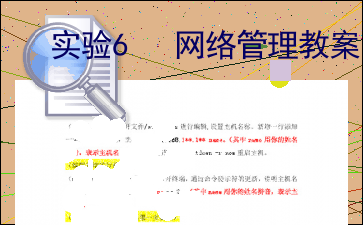实验6 网络管理教案
以下为《实验6 网络管理教案》的无排版文字预览,完整格式请下载
下载前请仔细阅读文字预览以及下方图片预览。图片预览是什么样的,下载的文档就是什么样的。
实验6 网络管理
班级:软件193 学号:***443 姓名:吴某某
一、实训概述
(1)课时: 1课时
(2)日期: 2021年 4 月 25日
(3)地点:/
二、实训目的
1.熟练应用ifconfig查看和临时修改网卡信息
2.熟练应用配置文件修改网卡信息
3.熟练应用hostnmae临时查看和修改主机名、用hosts配置文件修改主机名
三、实验内容和步骤
请用你的学号两位短号(只有个位短号的前面补0)来替代下面的字符串“**”,用于表示IP地址的整数“1**”(可以文档先整体替换下)
(1)VMware软件菜单“编辑”-“虚拟网络编辑器”,如图所示:
/
上方选中VMnet8这个虚拟交换机设备,下方是对选中的设置,将“使用本地DHCP。。”勾选去掉,下方的子网IP地址,第三个整数(图中是128),修改为:1**。修改后,点击下方的“应用”实现配置。
(2)接着,点击“NAT设置”,网关IP地址默认设置为192. 内容过长,仅展示头部和尾部部分文字预览,全文请查看图片预览。 192.168.1**.2 #网关地址。第(2)步NAT设置中的网关地址
DNS1=192.168.1**.2 #主DNS地址。第(2)步NAT设置中的网关地址
(编辑新增的4行截图)
(6)以 /etc/init.d/network restart 命令重启网卡。ifconfig ens33查看网卡的配置信息。
。(将以上涉及的代码和结果一并截图)
(7)用vim命令打开文件/etc/hosts进行编辑,设置主机名称。新增一行添加一条记录(IP地址,主机名):192.168.1**.1** name。(其中name用你的姓名拼音,表示主机名)。保存退出编辑。用shutdown -r now重启主机。
(编辑新增的行截图)
(8)重新用root账户登录,并打开终端,通过命令提示符的更新,说明主机名设置成功。同时,执行ping name -c 2 (其中name用你的姓名拼音,表示主机名)。
(将以上涉及的代码和结果一并截图)
[文章尾部最后300字内容到此结束,中间部分内容请查看底下的图片预览]请点击下方选择您需要的文档下载。
- 建筑设计案例分析
- OBS Studio基础设置教程
- 口腔诊所申办条件、流程
- 云数据库redis体验操作手册V1.0
- 虚拟机性能优化工具
- 网络通信协议相关基础知识
- 医疗机构管理条例
- 优惠券详情-高级设置-转赠送等细节设置
- 打印模板正确配置方式
- MY CLOUD 使用说明
- 医疗机构设置审批流程
- AutoCAD教案(带首页)
- 喂食器说明书
- 《用Word制作电子贺卡》教学设计
- 浅谈幼儿园图书角的设置
- 上机实验360杀毒软件设置步骤
- 图文混排电子课件
- 甄亚丛图文混排课件
- 8XX操作系统用户手册
以上为《实验6 网络管理教案》的无排版文字预览,完整格式请下载
下载前请仔细阅读上面文字预览以及下方图片预览。图片预览是什么样的,下载的文档就是什么样的。